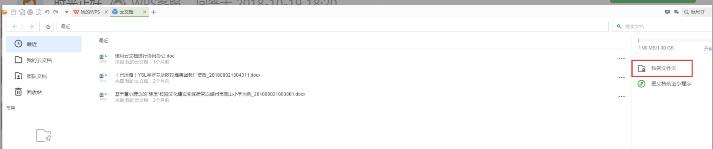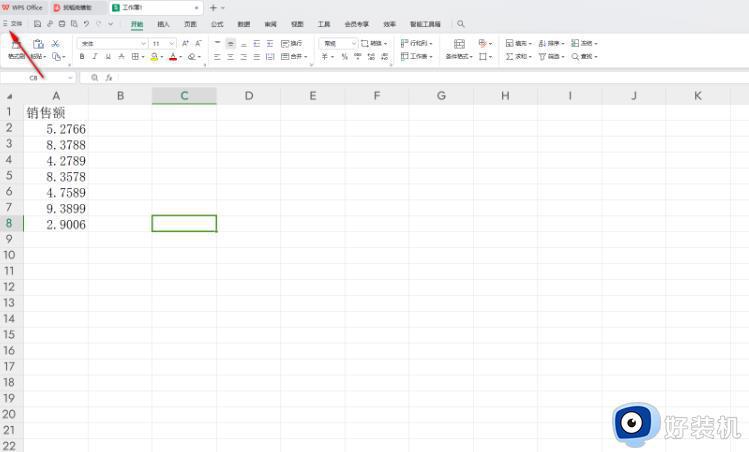wps如何关闭私密文档 wps怎么解除私密文档保护
时间:2023-11-10 15:19:36作者:jhuang
WPS私密文档保护功能是一项非常实用的功能,它可以有效保护我们在WPS文档中存储的个人隐私和重要信息,在某些情况下,我们可能需要关闭这个功能。wps如何关闭私密文档保护呢?本文将介绍wps怎么解除私密文档保护的方法,以便更好地管理和使用我们的文档。
WPS如何关闭私密文档保护:
第一步:点击打开wps文档进入编辑界面。

第二步:在“审阅”选项卡中点击“文档权限”。
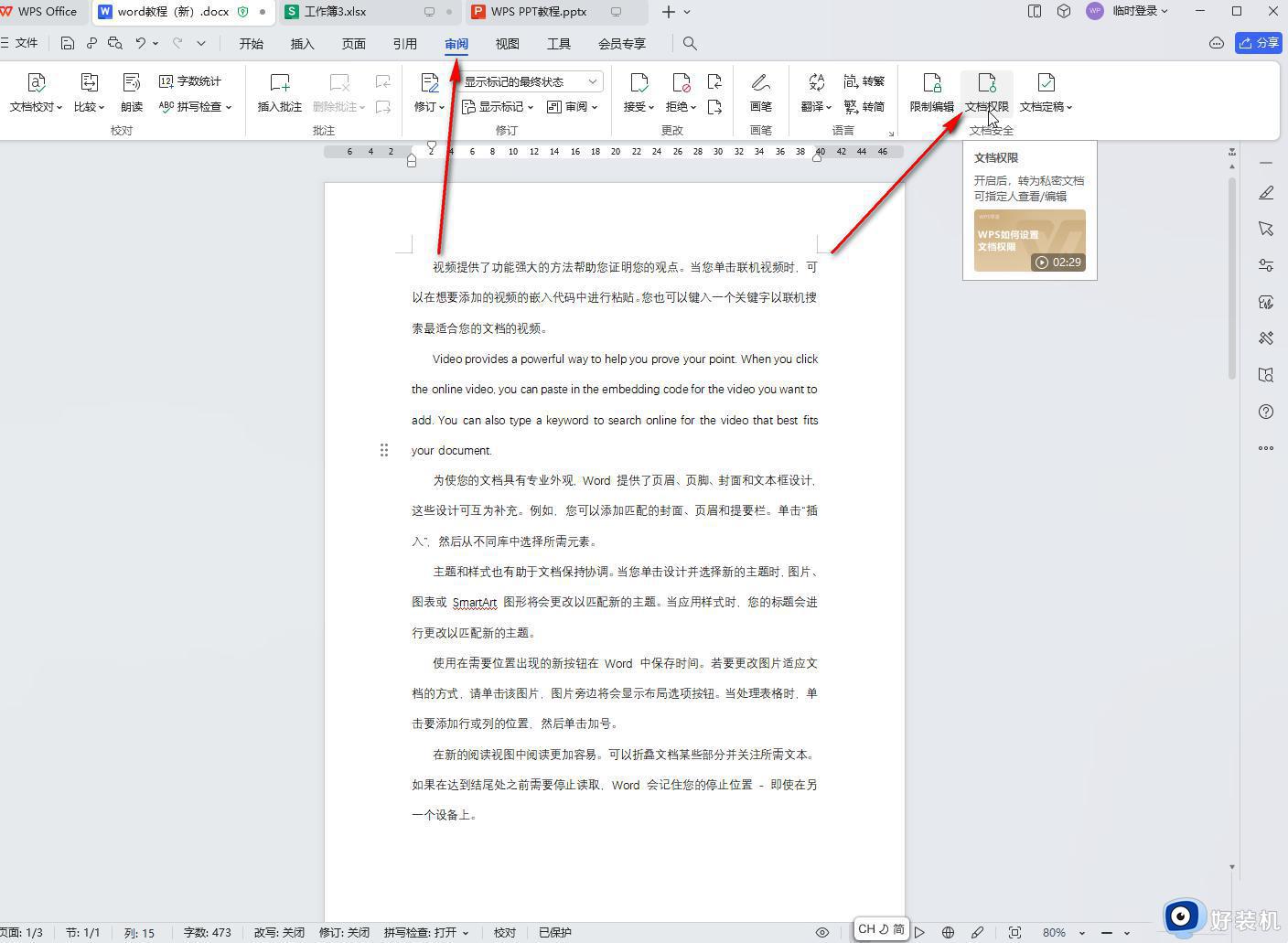
第三步:可以看到“私密文档保护”处显示“已保护”,点击一下右侧的开关。
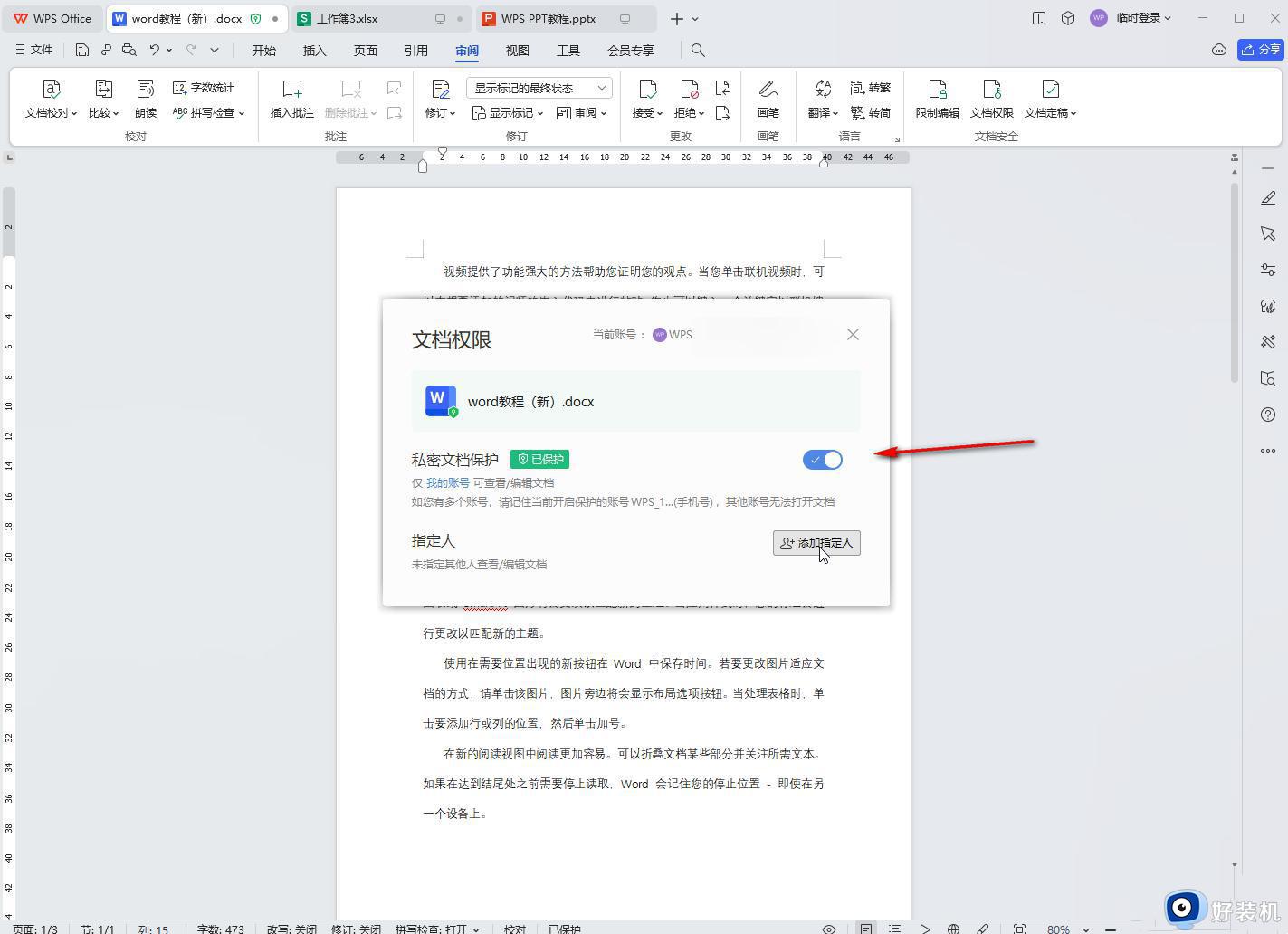
第四步:弹出提示窗口后点击“确定”。
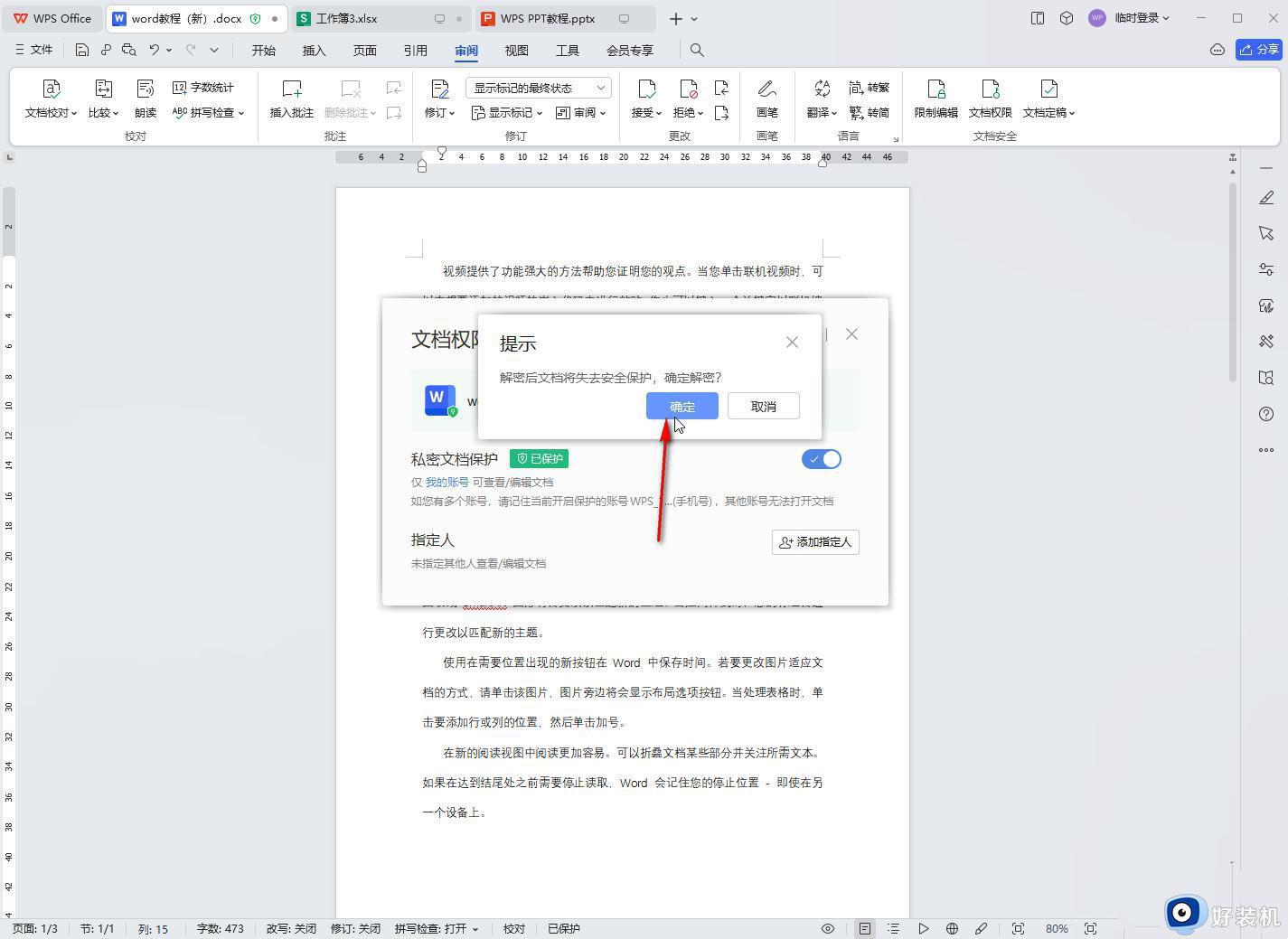
第五步:可以看到变为“未保护”的状态了,后面的开关也是关闭的状态。
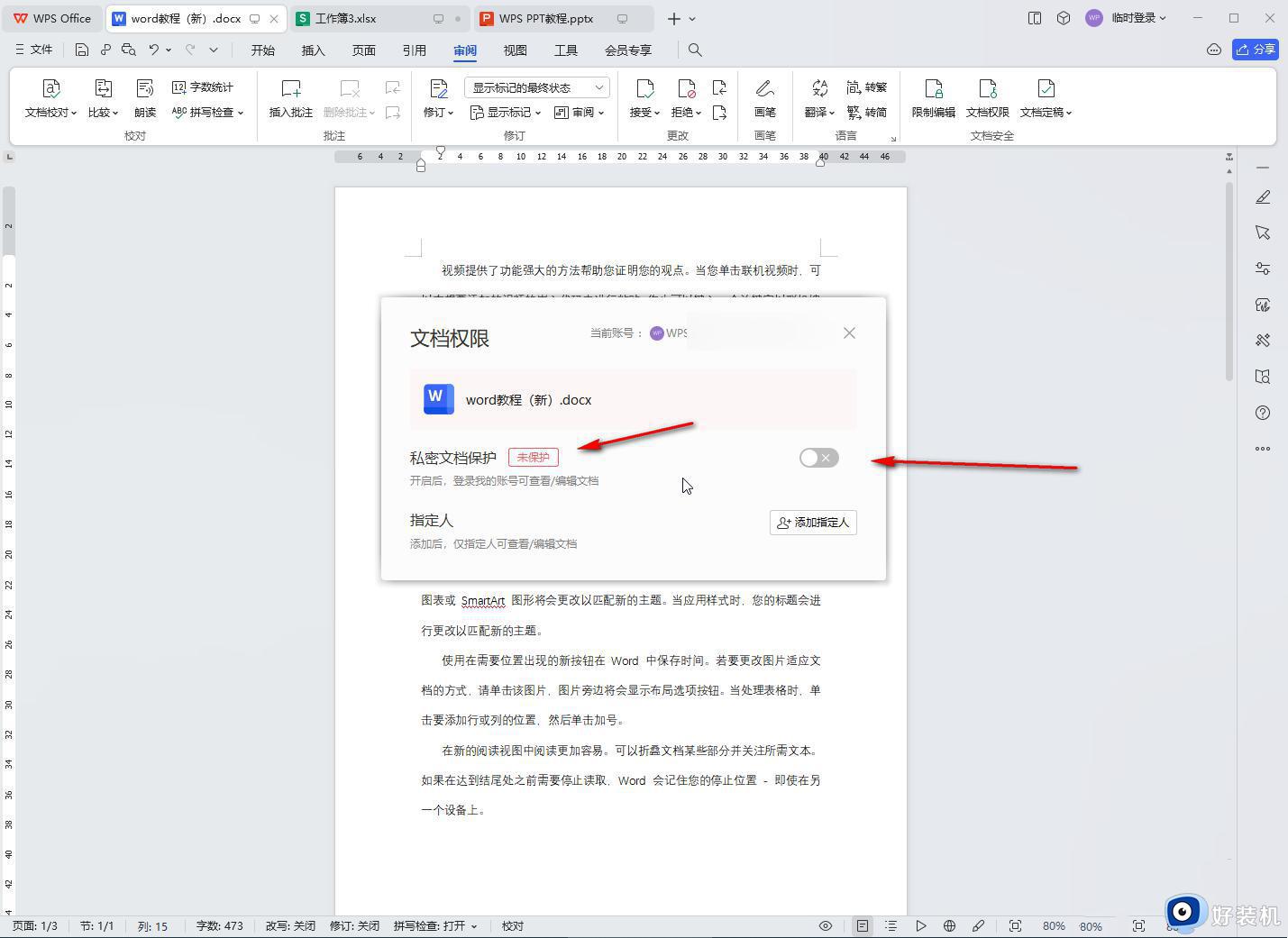
以上就是关于WPS私密文档保护关闭方法的全部内容,如果您也遇到了相同情况,可以按照以上方法来解决。